BITRIX24
Онлайн-чат - это инструмент коммуникации пользователей с Вашей компанией. На сегодняшний день виджеты Live-чатов переросли со средств поддержки пользователей в мощные инструменты для генерации лидов, что приводит к росту продаж.
В этой статье пойдет речь о том как подключить и настроить аналитику виджета Битрикс24.
Виджет Битрикс24 - установка на сайт
Виджет - это кнопка, которая устанавливается на сайт и при клики на нее пользователю открывается форма онлайн-чата
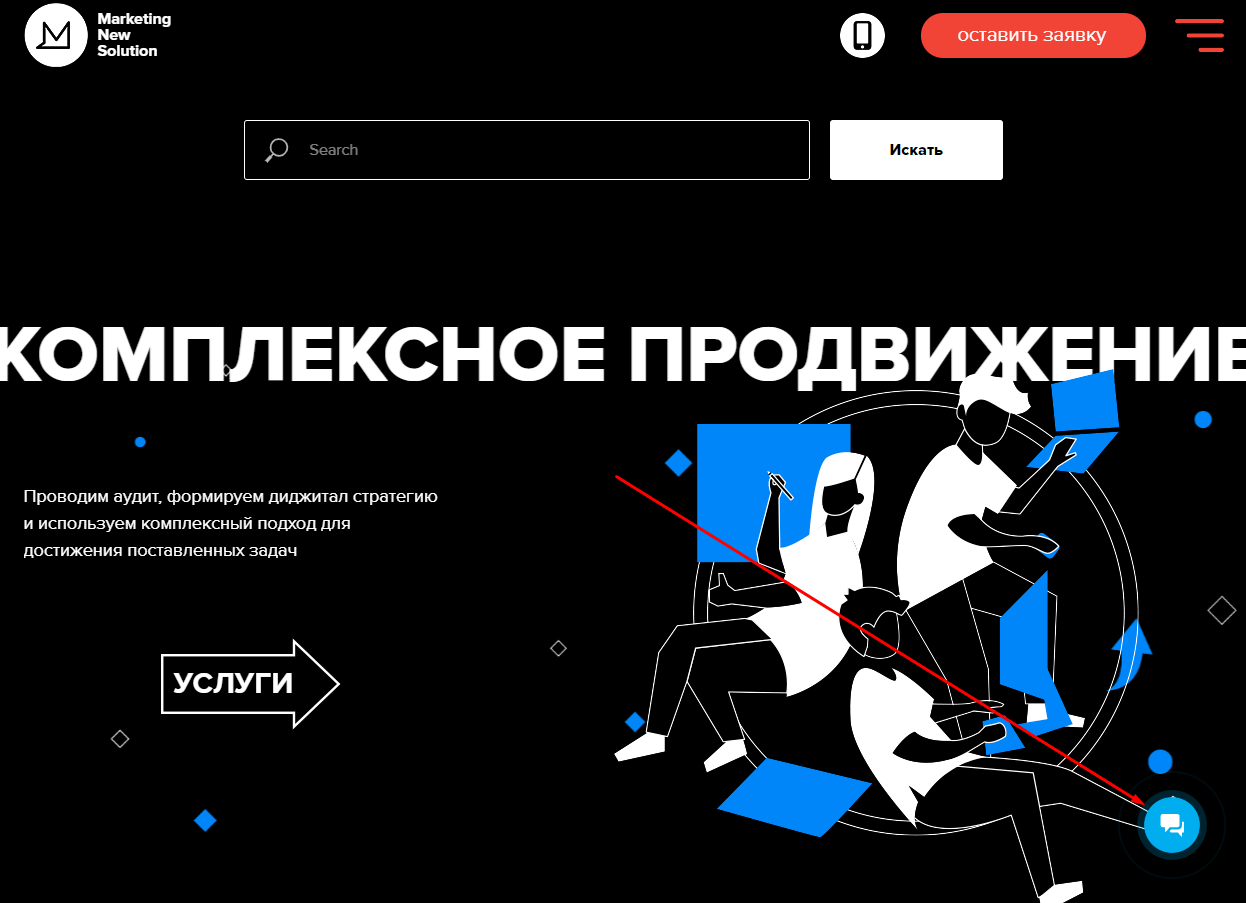
Для того, чтобы получить код виджета, необходимо перейти на страницу "CRM - Виджет на сайт" и нажать на кнопку "Код на сайт"
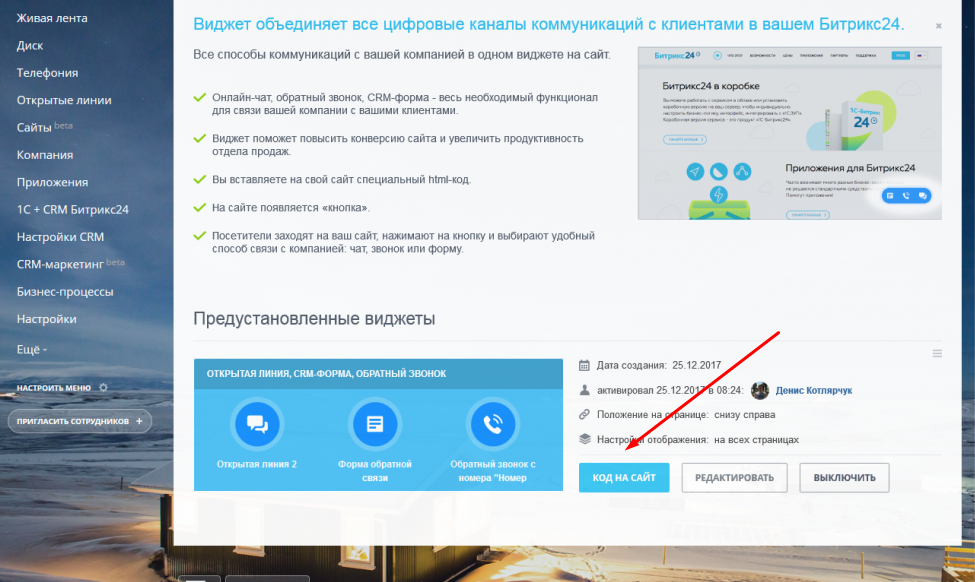
Скопируйте приведенный скрипт и вставьте его перед закрывающимся тегом /body на свой сайт.
Настройка событий виджета Битрикс24 через Google Tag Manager
За основу взяты статьи из официальной поддержки Битрикс24: эта статья и эта.
1. Создаем тег типа "Пользовательский HTML" с триггером активации All Page
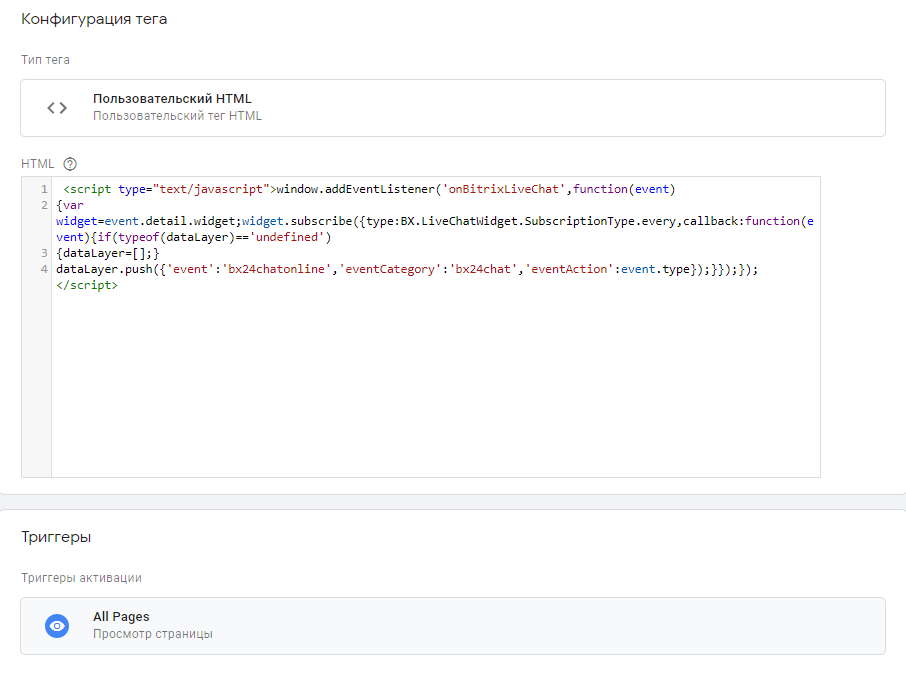
Данный вариант скрипта будет отслеживать все взаимодействия пользователей с виджетом Битрикс24.
2. Создаем переменные типа "Переменная уровня данных" категории и действия события
2.1. Переменная eventCategory
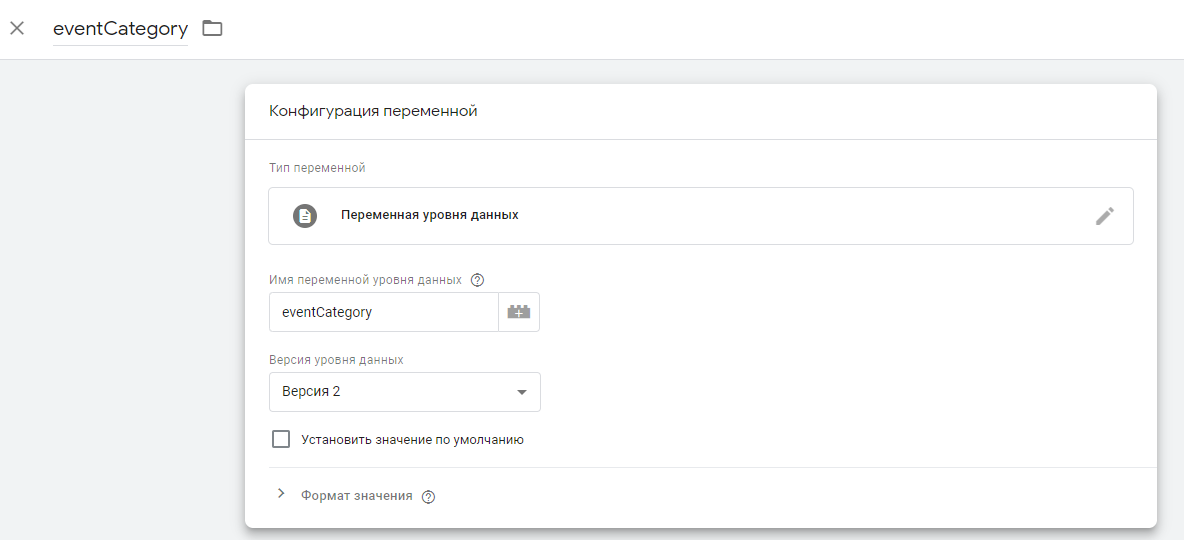
2.2. Переменная eventAction
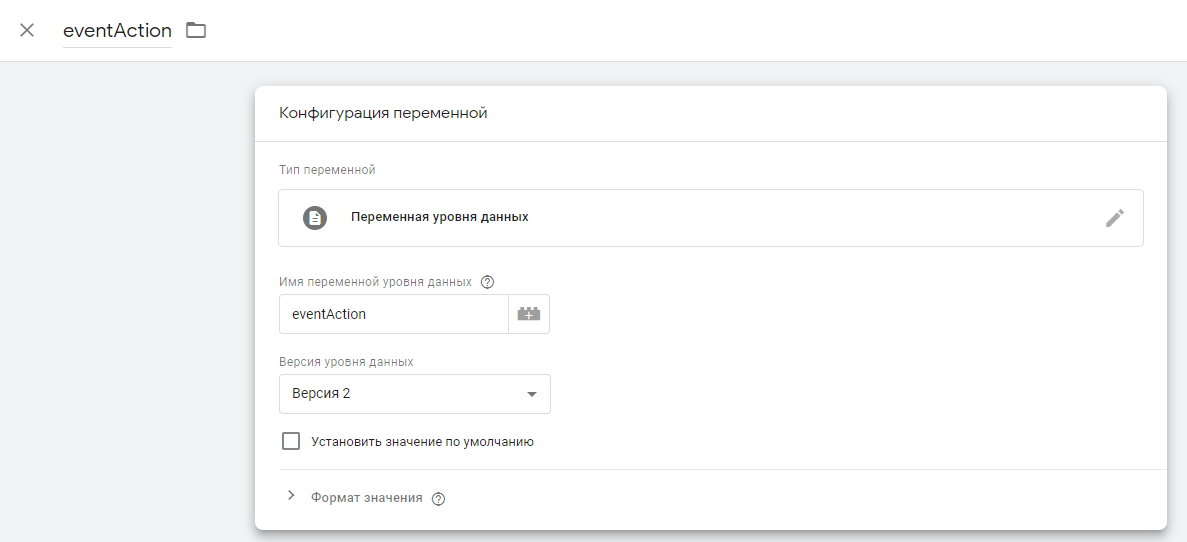
3. Создаем тег и триггер для передачи событий виджета Битрикс24 в Google Analytics
3.1. Тег
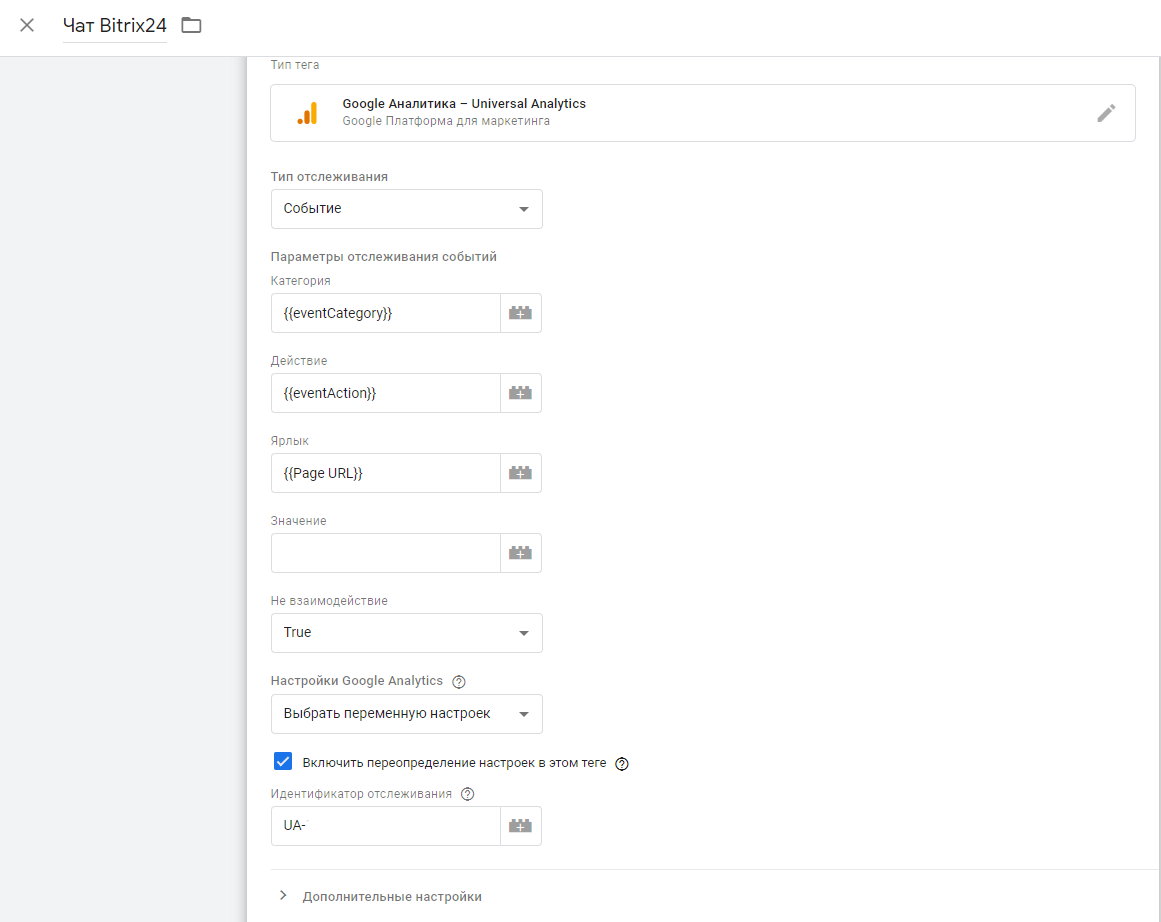
3.2. Триггер
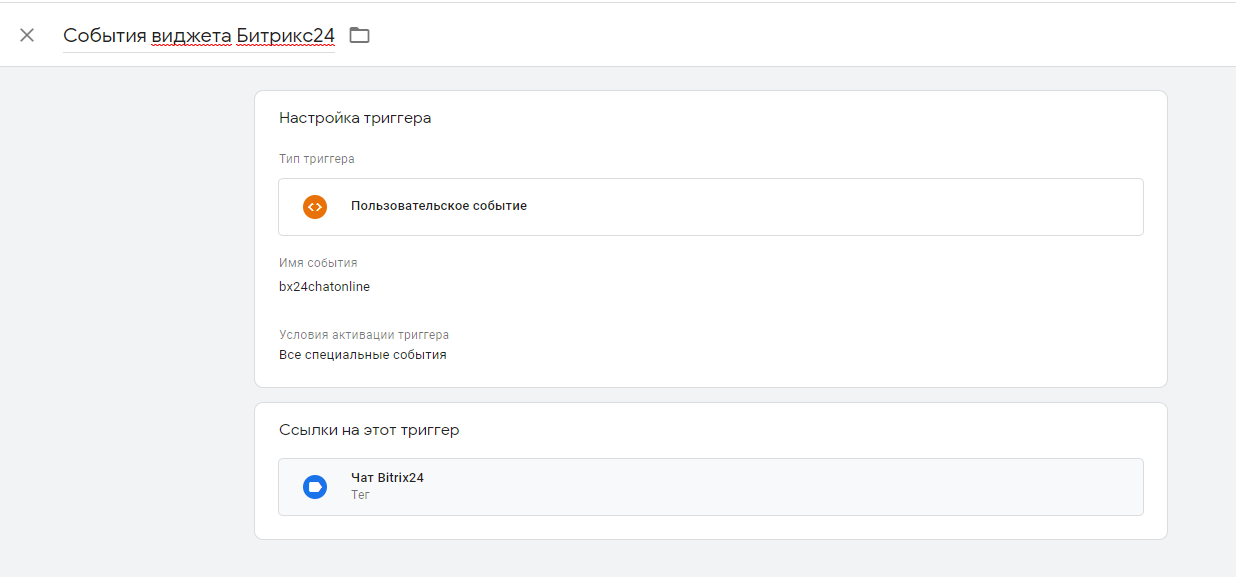
После публикуем созданные теги и триггеры, проверяем передачу событий в Google Analytics.
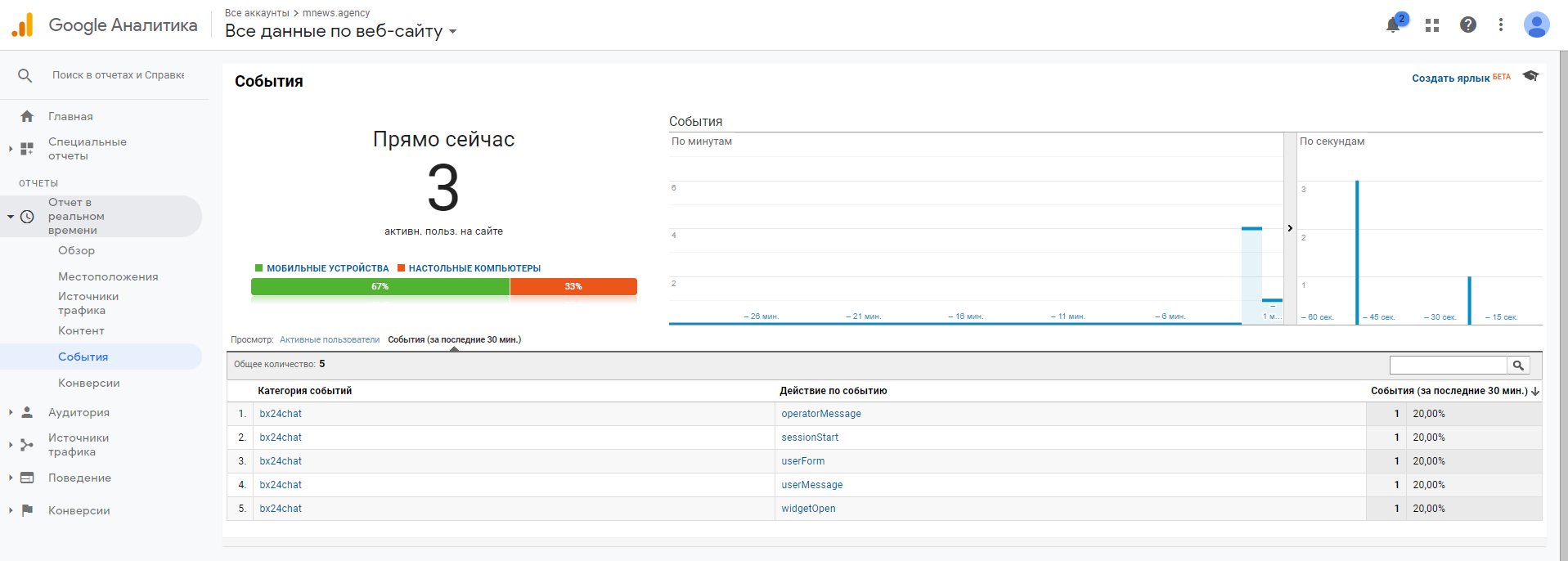
Если все верно - настраиваем цели. Подробная инструкция по настройке https://mnews.agency/ekspress-nastrojka-tselej-cherez-gtm. В качестве категорий устанавливаем значение bx24chat, а в действие записываем значение в соответствии с таблицей:
Действия события Тип события
configLoaded загрузка информации об виджете
operatorMessage сообщение оператора
widgetClose закрытие виджета
widgetOpen открытие виджета
sessionStart старт сессии
sessionFinish окончание сессии
sessionOperatorChange смена оператора
userFile отправка файла пользователем
userForm заполнение формы пользователем
userMessage сообщение пользователя
